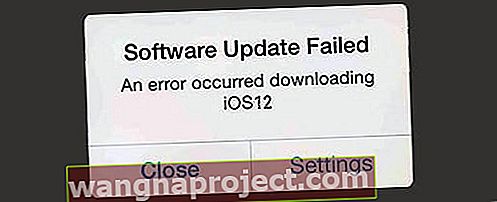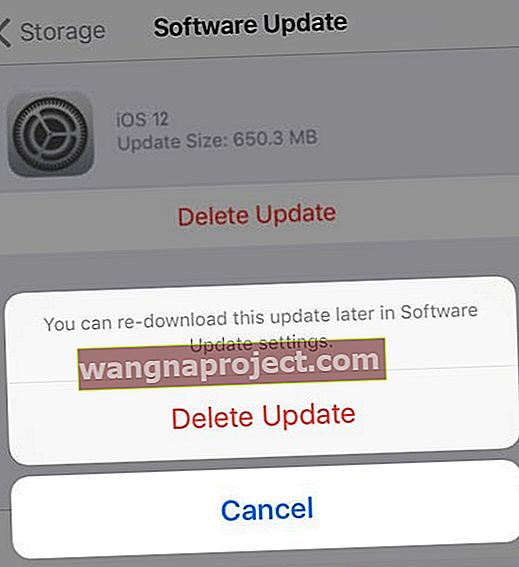Masz problemy z pobraniem lub zainstalowaniem systemu iOS 12.xx na telefonie iPhone, iPadzie lub iPodzie Touch? Widzisz błędy i komunikaty, takie jak błąd podczas instalacji iOS 12, nie możesz zweryfikować aktualizacji, sprawdzić aktualizacji lub zainstalować aktualizacji do iOS 12.xx? Albo otrzymujesz przerażający komunikat „nieudana weryfikacja, ponieważ nie masz już połączenia z Internetem?” 
Jeśli tak, nie jesteś sam! Kilku naszych czytelników mówi nam, że napotykają problemy i błędy podczas próby pobrania i zainstalowania najnowszej aktualizacji iOS 12.x.
Ale nie panikuj jeszcze! Oto kilka wskazówek, które pomogą Ci przejść na iOS 12 i odkryć wszystkie dzwonki i gwizdki iOS 12.
Postępuj zgodnie z tymi krótkimi wskazówkami, aby rozwiązać problemy z instalacją systemu iOS 12.xx
- Zaktualizuj iTunes najpierw, jeśli używasz iTunes do aktualizacji urządzeń
- Sprawdź połączenia sieciowe (WiFi i Ethernet, jeśli dotyczy)
- Włącz i wyłącz Wi-Fi, aby wymusić odświeżenie sieci
- Sprawdź raport stanu systemu Apple pod kątem awarii lub problemów z serwerem
- Jeśli masz trudności z aktualizacją systemu iOS bezprzewodowo przy użyciu opcji Ustawienia> Ogólne> Aktualizacja oprogramowania , wypróbuj iTunes
- Wymuś ponowne uruchomienie urządzeń iDevice
- Usuń, a następnie ponownie pobierz plik aktualizacji iOS
- Jeśli zobaczysz ostrzeżenie o niewystarczającej ilości miejsca, zwolnij trochę miejsca na iPhonie lub innych urządzeniach iDevices
- Kilku czytelników sugeruje otwarcie nieco więcej miejsca niż sama aktualizacja - wydaje się, że dzięki tej dodatkowej poduszce wszystko idzie o wiele bardziej płynnie
Czym właściwie jest aktualizacja iOS 12?
Według Apple iOS 12 ma sprawić, że korzystanie z iPhone'a i iPada będzie jeszcze szybsze, bardziej responsywne i przyjemniejsze.
W tej aktualizacji Apple skupił się przede wszystkim na wydajności i responsywności, a to świetna wiadomość dla osób używających starszych modeli iPhone'ów, takich jak iPhone 6 / 6S, a nawet 5S!
Proste codzienne czynności, takie jak uruchamianie aparatu i pisanie na klawiaturze, zostały przyspieszone w iOS 12. iOS 12 dodał również kilka nowych i ekscytujących funkcji, o których możesz przeczytać poniżej.
Najpierw kopia zapasowa!

Jeśli czytasz ten artykuł i nie zaktualizowałeś jeszcze systemu iOS 12, zdecydowanie zalecamy wykonanie kopii zapasowej urządzenia przed próbą zainstalowania systemu iOS 12.
Z jakimi telefonami iPhone, iPadami i iPodami jest kompatybilny system iOS 12?
Przed przystąpieniem do rozwiązywania problemów pierwszą i najważniejszą rzeczą do zrobienia jest sprawdzenie, czy Twoje urządzenie jest zgodne z najnowszym systemem iOS 12.
Jeśli nie możesz znaleźć nowej aktualizacji w Ustawienia> Ogólne> Aktualizacja oprogramowania ; należy zacząć od przejrzenia listy zgodności urządzeń, jak pokazano tutaj.
 Źródło: Apple
Źródło: Apple
Znajomość kodu dostępu przed aktualizacją systemu iOS jest niezwykle ważna!
Upewnij się, że znasz hasło swojego urządzenia PRZED aktualizacją do iOS 12. Nie mówię o Touch ID ani Face ID - musisz znać swój numeryczny kod dostępu, aby zaktualizować!
Zbyt wielu czytelników odkrywa, że po aktualizacji muszą wprowadzić hasło. I wielu tego nie pamięta lub nawet nie pamięta, jak się ustawiało! To duży problem z tym, że wiesz, jak sobie poradzić z problemem z hasłem po fakcie.
Skonfiguruj hasło już dziś, zanim zaktualizujesz system do iOS 12
Jeśli nie masz hasła, utwórz je tymczasowo, przechodząc do opcji Ustawienia> Face ID / Touch ID i kod i konfigurując kod numeryczny. 
Następnie, jeśli chcesz, usuń go po zakończeniu aktualizacji.
Zapomniałeś hasła do swojego iPhone'a?
Zapoznaj się z tym artykułem, aby uzyskać wskazówki, co zrobić, gdy nie pamiętasz hasła.
Najważniejsze procesy i błędy związane z aktualizacją systemu iOS 12
W tym artykule skupiamy się na zrozumieniu i naprawieniu błędów, które mogą wystąpić podczas próby zaktualizowania iPhone'a lub iPada do iOS 12.
Proces aktualizacji iOS przebiega w kilku krokach. W zależności od podprocesu mogą wystąpić różne błędy instalacji systemu iOS.
Oto nasze przemyślenia na temat 5 głównych procesów związanych z procesem instalacji systemu iOS.

Konfiguracja i zgodność urządzeń iPhone, iPod i iPad
- Najbardziej oczywisty błąd instalacji iOS dotyczy zgodności urządzenia. Twoje urządzenie musi być kompatybilne lub kwalifikować się do aktualizacji iOS 12
- Drugi błąd instalacji jest związany z parametrami urządzenia. Typowa aktualizacja iOS wymaga co najmniej 5–7 GB wolnego miejsca. Jeśli nie masz wystarczającej ilości miejsca, podczas procesu instalacji pojawiają się błędy.
- Trzeci element dotyczy procesu konfiguracji aktualizacji urządzenia. Jeśli wybrałeś aktualizację do najnowszej wersji iOS, gdy jest dostępna automatycznie, Apple wymaga, aby Twój iPhone lub iPad był podłączony do ładowarki i był podłączony do Wi-Fi, zanim będzie mógł zastosować automatyczne aktualizacje.
- Upewnij się, że serwery Apple są uruchomione i działają, sprawdzając ich stan. W ciągu pierwszych kilku dni wydania iOS 12 serwery są zajęte, a pobranie i aktualizacja iOS 12 na iPhone'a może zająć trochę czasu.

Przepustowość sieci i iOS 12.xx Problemy z pobieraniem
- Następnym problemem, z którym borykają się użytkownicy, jest przepustowość sieci podczas próby pobrania instalacji z serwerów Apple.
- Upewnij się, że masz połączenie z silną siecią Wi-Fi i stabilną siecią.
- Jeśli martwisz się o siłę i stabilność Wi-Fi, wypróbuj iTunes
Proces weryfikacji aktualizacji iOS 12.xx
Po pomyślnym pobraniu aktualizacji iOS 12 na iPhone'a następny proces obejmuje weryfikację aktualizacji. Czasami cały proces na tym etapie zatrzymuje się. Zapoznaj się z poniższymi wskazówkami, które pomogą Ci rozwiązać ten problem.

Zainstaluj proces iOS 12 na swoim iPhonie lub iPadzie
To ostatni etap procesu aktualizacji, w którym nowy iOS zostaje ostatecznie zainstalowany na Twoim iPhonie lub iPadzie. Dzieje się tak, gdy pasek postępu weryfikacji zakończy się w 100%, a aktualizacja zostanie zastosowana.
W przeszłości widzieliśmy, że aktualizacja utknęła na tym ostatnim etapie dla niektórych użytkowników
Elementy akcji związane z instalacją po wersji iOS 12
- Czasami po procesie aktualizacji iOS Apple wymaga wykonania kilku dodatkowych kroków, zanim będzie można korzystać z iPhone'a lub iPada
- Czasami może to wymagać wprowadzenia swojego Apple ID i potwierdzenia swoich poświadczeń i hasła. Upewnij się, że masz pod ręką swoje poświadczenia, zanim przejdziesz przez właściwy proces aktualizacji
- Alert / Wiadomość w ustawieniach, aby zaktualizować numer telefonu powiązany z Twoim Apple ID. Zapoznaj się z naszym artykułem tutaj, aby zidentyfikować kroki, aby pozbyć się tego alertu i ponownie uruchomić aplikację Ustawienia.
- We wcześniejszych procesach instalacji systemu iOS firma Apple często zachęcała użytkowników do aktualizacji 2FA (uwierzytelnianie dwuskładnikowe).
- Jeśli Twoje urządzenie nie jest skonfigurowane do 2FA, może zostać ponownie wyświetlony monit.
- Począwszy od iOS 12, Apple zapewnia opcję automatycznego aktualizowania iOS
- Po zakończeniu instalacji systemu iOS 12 zostanie wyświetlony ekran umożliwiający rezygnację z automatycznych aktualizacji
- Dowiedz się o tym przed zainstalowaniem aktualizacji. Domyślne ustawienie ma włączone aktualizacje automatyczne.

- Błędy związane z kontem pocztowym.
- W przeszłości widzieliśmy, że wielu użytkowników miało problemy z pobieraniem wiadomości e-mail po aktualizacji iOS.
- Możesz dokładnie sprawdzić swoje konta e-mail i powiązane dane uwierzytelniające i ponownie wprowadzić hasła do kont pocztowych lub ponownie skonfigurować konta e-mail na iDevice.
- Sprawdź opcje prywatności.
- Zawsze dobrze jest wrócić i przejrzeć aplikacje, które mają pozwolenie na korzystanie z usług iPhone'a, takich jak Aparat lub lokalizacja, po dużej aktualizacji.
W kolejnych sekcjach tego posta zajmiemy się typami błędów i wskazówkami, jak je rozwiązać, zaczynając od pobrania aktualizacji, instalacji aktualizacji i wszelkich problemów poinstalacyjnych.
Wystąpił błąd podczas pobierania iOS 12.xx? Usuń plik aktualizacji iOS i spróbuj ponownie 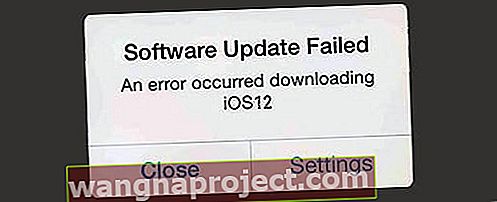
Podczas próby zainstalowania systemu iOS 12 na iPhonie lub iPadzie możesz napotkać ten komunikat o błędzie.
Jeśli już upewniłeś się, że masz wystarczająco dużo miejsca na swoim urządzeniu i silne połączenie Wi-Fi, najlepiej jest usunąć pobieranie i spróbować ponownie
Usuń i ponownie pobierz aktualizację iOS 12.xx
- Stuknij w Ustawienia> Ogólne> Pamięć
- Twoje aplikacje są ładowane na tym ekranie i wyświetlają skojarzone z nimi miejsce do przechowywania.
- Znajdź oprogramowanie iOS i usuń je stąd.
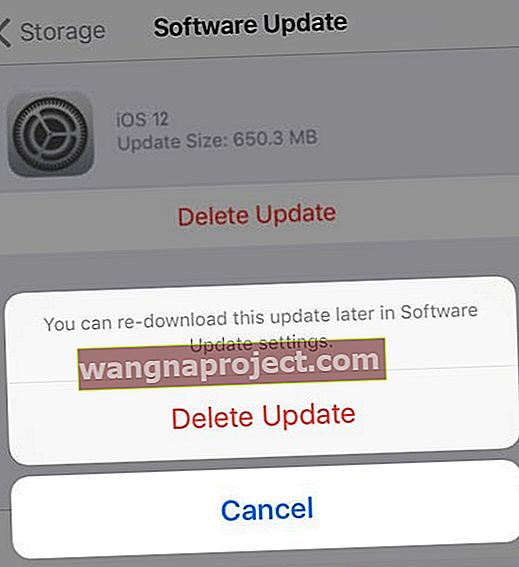
- Dokładnie sprawdź swoje Wi-Fi i zmień DNS na OpenDNS lub Google DNS, aby zobaczyć, czy możesz uzyskać lepszą wydajność.
- Sprawdź swoje profile konfiguracyjne na swoim urządzeniu, dotykając Ustawienia> Ogólne> Profile .
- Jeśli byłeś uczestnikiem wersji beta i chcesz zaktualizować do oficjalnej wersji, usuń profil beta.
- Uruchom ponownie iPhone'a za pomocą opcji oprogramowania w Ustawienia> Ogólne> Zamknij
- Po 20-30 sekundach normalnie włącz urządzenie
- Teraz spróbuj ponownie pobrać instalację iOS 12, przechodząc do Ustawienia> Ogólne> Aktualizacje oprogramowania
- Czasami może to zająć kilka prób, szczególnie w pierwszych dniach wydania iOS 12
iOS 12 nie powiodła się weryfikacja, brak połączenia z wiadomością internetową
Jeśli widzisz ten komunikat podczas próby zainstalowania iOS 12, sprawdź połączenie internetowe i upewnij się, że masz silny sygnał
- Niektórzy użytkownicy odnieśli sukces na tym etapie, wyłączając Wi-Fi i używając tylko sieci komórkowej.
- Możesz także włączyć tryb samolotowy, odczekać 30 sekund i wyłączyć tryb samolotowy

- Następnie spróbuj ponownie, dotykając Ustawienia> Ogólne> Aktualizacje oprogramowania, aby spróbować zainstalować aktualizację przez OTA.
- Zaktualizuj ustawienia sieciowe swojego iPhone'a
- Resetowanie ustawień sieciowych w telefonie iPhone. Ustawienia> Ogólne> Resetuj> Resetuj sieć
- Alternatywnie, zaktualizuj za pomocą iTunes! Jest to łatwe i zwykle jest to najbardziej stabilny system iOS.
iOS 12.xx Instalacja utknęła z logo Apple i czarnym ekranem 
Czasami, choć znacznie rzadziej, początkowe pobieranie kończy się pomyślnie, ale aktualizacja się nie kończy. W takich przypadkach okazuje się, że aktualizacja utknęła na 100% i zatrzymuje się, wyświetlając logo Apple na czarnym ekranie.
Jeśli utkniesz z tym problemem, najlepszym sposobem działania jest próba wymuszonego ponownego uruchomienia.
- Na iPhonie 6S lub starszym oraz wszystkich iPadach bez przycisku Home i Touch Touch naciśnij jednocześnie przyciski Home i Power, aż zobaczysz logo Apple
- W przypadku iPhone'a 7 lub iPhone 7 Plus: naciśnij i przytrzymaj przycisk boczny i przycisk zmniejszania głośności przez co najmniej 10 sekund, aż zobaczysz logo Apple
- Na iPhonie z serii X, iPadzie bez przycisku Home lub iPhonie 8 lub iPhonie 8 Plus: naciśnij i szybko zwolnij przycisk zwiększania głośności. Następnie naciśnij i szybko zwolnij przycisk zmniejszania głośności. Na koniec naciśnij i przytrzymaj przycisk boczny, aż zobaczysz logo Apple
Po uruchomieniu pokazuje pasek postępu i logo Apple, ale instalacja zakończy się w ciągu kilku minut. 
Jeśli problem nadal pojawia się pomimo wymuszonego ponownego uruchomienia, podłącz iPhone'a do iTunes i spróbuj zaktualizować przez iTunes.
Jeśli to nie zadziała, umieść iDevice w trybie odzyskiwania iTunes
- Zamknij iTunes i podłącz urządzenie do komputera
- Otwórz iTunes i wymuś ponowne uruchomienie. Nie zwalniaj przycisków, gdy zobaczysz logo Apple, poczekaj, aż pojawi się ekran połączenia z iTunes
- Gdy zobaczysz opcję Przywróć lub Aktualizuj, wybierz Aktualizuj
- iTunes próbuje ponownie zainstalować iOS bez usuwania danych. Poczekaj, aż iTunes pobierze oprogramowanie dla Twojego urządzenia
- Jeśli pobieranie trwa dłużej niż 15 minut i / lub urządzenie wychodzi z ekranu połączenia z iTunes, poczekaj na zakończenie pobierania, a następnie powtórz kroki 2-4
Nie można zainstalować aktualizacji. Wystąpił błąd podczas instalowania wiadomości iOS 12.xx
To kolejny przypadek, w którym iOS 12 został pomyślnie pobrany na iPhone'a lub iPada, ale nie został zainstalowany. Zamiast tego zobaczysz komunikat „Nie można zainstalować aktualizacji. Komunikat o błędzie ”wyświetlany na ekranie. Dość często ten komunikat o błędzie pojawia się po rozpoczęciu procesu „weryfikowania aktualizacji”. 
Jest to jeden z najczęstszych błędów związanych z instalacją iOS 12 na iPhonie lub iPadzie.
Najczęściej ten błąd jest związany z brakiem miejsca na iPhonie lub iPadzie na wymaganą aktualizację. Optymalna ilość wolnego miejsca to 6-7 GB. Jeśli używasz starszego iPhone'a i masz trudności ze znalezieniem wolnego miejsca, jedynym sposobem jest zaktualizowanie go za pomocą iTunes.
Jak naprawić błąd nie można zainstalować aktualizacji iOS 12.xx
- Przełącz tryb samolotu
- Stuknij w Ustawienia> Włącz tryb samolotowy

- Wyłącz iPhone'a. Po około 30 sekundach włącz go ponownie i wyłącz tryb samolotowy
- Następnie spróbuj zaktualizować iPhone'a w normalny sposób, używając Ustawienia> Ogólne> Aktualizacja oprogramowania
- Stuknij w Ustawienia> Włącz tryb samolotowy
- Zaktualizuj ustawienia sieciowe swojego iPhone'a
- Resetowanie ustawień sieciowych w telefonie iPhone. Ustawienia> Ogólne> Resetuj> Resetuj ustawienia sieciowe

- Zmiana ustawień DNS na 8.8.8.8 dla Wi-Fi. Spróbuj i zobacz, czy to rozwiąże problem
- Możesz także spróbować użyć OpenDNS lub Cloudflare, jak wyjaśniono w tym artykule, aby sprawdzić, czy pomaga to w problemach z siecią związanych z usługodawcą internetowym
- Resetowanie ustawień sieciowych w telefonie iPhone. Ustawienia> Ogólne> Resetuj> Resetuj ustawienia sieciowe
- Wymuś ponowne uruchomienie iPhone'a
- Na iPhonie 6S lub starszym oraz wszystkich iPadach naciśnij jednocześnie przycisk Home i Power, aż zobaczysz logo Apple
- W przypadku iPhone'a 7 lub iPhone 7 Plus: naciśnij i przytrzymaj przycisk boczny i przycisk zmniejszania głośności przez co najmniej 10 sekund, aż zobaczysz logo Apple
- Na telefonie iPhone z serii X, telefonie iPhone 8 lub telefonie iPhone 8 Plus: naciśnij i szybko zwolnij przycisk zwiększania głośności. Następnie naciśnij i szybko zwolnij przycisk zmniejszania głośności. Na koniec naciśnij i przytrzymaj przycisk boczny, aż zobaczysz logo Apple
- Zmiana regionu / języka
- W przeszłości widzieliśmy, że kiedy idziesz i zmieniasz region / język iPhone'a, czasami może to przejść poza proces instalacji
- Na przykład zmień region na Kanadę, a język na angielski i spróbuj
Jeśli wypróbowałeś wszystkie powyższe wskazówki, aby zainstalować aktualizacje iOS 12 za pomocą OTA, ale nadal się nie powiodło, jedyną opcją jest próba zaktualizowania iPhone'a za pomocą komputera z najnowszym iTunes.
Jak zainstalować iOS 12.xx przez iTunes
Jeśli próbowałeś zainstalować iOS 12 przez OTA i napotkałeś błędy, najpierw musisz usunąć oprogramowanie iOS z pamięci systemowej, zanim spróbujesz zainstalować przez iTunes
Krok, aby usunąć rozpakowaną aktualizację iOS z iPhone'a, jest krytyczny przed wykonaniem kroków iTunes .
Użytkownicy, którzy to pomijają, mogą napotkać błąd „Nie znaleziono aktualizacji” podczas ponownego sprawdzania dostępności aktualizacji systemu iOS.
Upewnij się, że na komputerze masz zainstalowaną najnowszą wersję iTunes.
- Podłącz swój iPhone / iPad do komputera z iTunes za pomocą kabla
- Upewnij się, że na komputerze Mac lub komputerze z systemem Windows jest uruchomiona najnowsza wersja iTunes
- Otwórz iTunes i wybierz swoje urządzenie z lewego panelu
- Kliknij „Sprawdź aktualizacje”. Znajdź nową aktualizację
- Na koniec kliknij Pobierz i zaktualizuj
Spróbuj zamknąć iTunes, zrestartować komputer i ponownie uruchomić iDevice, jeśli iTunes nie aktualizuje się lub nie rozpoznaje podłączonego iPhone'a lub iPada.
Jeśli na komputerze jest zainstalowany system Windows, zapoznaj się z następną sekcją dotyczącą problemów ze zgodnością wersji między systemem Windows i iTunes.
Nie można zainstalować iOS 12.xx przez iTunes w systemie Windows
Gdy aktualizacja przez OTA nie powiedzie się, naszą jedyną alternatywą jest użycie iTunes. Metoda iTunes działa najlepiej w większości przypadków, z wyjątkiem sytuacji, gdy używasz komputera z systemem Microsoft Windows.
Jest to szczególnie ważne w przypadku użytkowników systemu Windows, którzy korzystają z iTunes 12.8. Z jakiegoś powodu odkryliśmy, że najnowszy iTunes 12.8 nie działa tak dobrze podczas instalowania aktualizacji urządzeń za pomocą iPSW.
Zaktualizuj iPhone'a, iPada lub iPoda za pośrednictwem iTunes dla Windows
- Odinstaluj iTunes. Uruchom ponownie komputer
- Pobierz iTunes 12.7.5 (Google „iTunes 12.7.5”)
- Zainstaluj i uruchom ponownie dla dobrego pomiaru
- Pobierz plik ipsw iOS 12 na swój komputer. Pliki IPSW można znaleźć w popularnych witrynach internetowych
- Po pobraniu pliku ipsw iOS 12 możesz użyć klawiszy Shift + Update, aby zaktualizować iPhone'a lub iPada
- Innym problemem, który czasami pojawia się podczas korzystania z iTunes w systemie Windows do aktualizacji, jest błąd 3503. Jeśli napotkasz ten błąd, skontaktuj się ze Wsparciem Apple
iPhone nie odblokuje się po aktualizacji iOS 12.xx
Niektórzy użytkownicy uważają, że po zainstalowaniu systemu iOS ich iPad wpadł w niekończącą się pętlę z pytaniem o Touch ID lub kod dostępu.
Jeśli Twój iPad / iPhone uruchomi się, ale nie odblokuje, jedynym sposobem na odzyskanie go było użycie „Znajdź iPhone'a” na innym urządzeniu i zdalne wyczyszczenie problematycznego iPhone'a.
iOS 12 prosi o 6-cyfrowy kod dostępu
Innym częstym problemem związanym z hasłem jest to, że Twój iPhone lub iPad żąda sześciocyfrowego hasła, a Ty nigdy go nie skonfigurowałeś.
Może to być trochę zagmatwane i widzieliśmy, że wielu użytkowników zmaga się z tym problemem podczas wdrażania iOS 11. Jeśli napotkasz ten problem z instalacją iOS 12, kliknij poniższy artykuł.
POWIĄZANE : iOS prosi o kod dostępu po aktualizacji, jak to naprawić
Przydatne wskazówki czytnika dotyczące ograniczania błędów, które wystąpiły podczas instalacji systemu iOS 12.xx 
Przez lata widzieliśmy różne błędy i różne zgłaszane obejścia, jeśli chodzi o radzenie sobie z błędami związanymi z instalacją i aktualizacją systemu iOS.
Oto niektóre z tych, które pomogły czytelnikom w przeszłości podczas próby aktualizacji iOS
- Kiedy dwukrotnie utknąłem na wiadomości 10 Weryfikacja aktualizacji, wyłączyłem Wi-Fi i zweryfikowałem dane LTE i bang, wszystko zakończyło się w ciągu kilku minut. Spróbuj więc to zweryfikować za pomocą mobilnego połączenia danych. U mnie to zadziałało. Pamiętaj tylko, że dotyczy to wiadomości weryfikacyjnej, która nie jest pobierana!
- Wyłącz Wi-Fi, a następnie włącz komórkową transmisję danych. Wybierz Ustawienia> Ogólne> Aktualizacja oprogramowania i znajdź aktualizację iOS. Po zlokalizowaniu pozostaw to okno aktualizacji otwarte i przesuń w górę centrum sterowania, a następnie ponownie włącz Wi-Fi. Gdy łączy się z Wi-Fi, w końcu umożliwia aktualizację
- To właśnie zadziałało: pobierz aktualizację przez Wi-Fi, a gdy pojawi się przycisk Zainstaluj teraz, przełącz się na dane i pozwól aktualizacji zweryfikować. Stamtąd pomyślnie aktualizuje
Wytyczne Apple dotyczące problemów z aktualizacją OTA. Sprawdź zasoby Apple dotyczące rozwiązywania problemów związanych z aktualizacją iOS.
Jak zaktualizować iOS Beta do oficjalnego iOS
Jeśli korzystałeś z iOS 12 w wersji beta przez ostatnie kilka miesięcy, aby poczuć iOS 12 i jesteś teraz gotowy do uaktualnienia do oficjalnej wersji iOS 12, oto kroki, które Ci pomogą.
- Uruchom aplikację Ustawienia i dotknij Ogólne, a następnie Profile
- Stuknij w Profil oprogramowania iOS 12 Beta
- Wybierz Usuń profil na następnym ekranie, aby usunąć profil beta z urządzenia

- Wprowadź hasło, jeśli zostanie wyświetlony monit, i potwierdź opcję Usuń
- Wyłącz iPhone'a lub iPada za pomocą funkcji „przesuń, aby wyłączyć”
- Uruchom ponownie iPhone'a, przytrzymując przycisk zasilania, aż zobaczysz logo Apple
- Po uruchomieniu iPhone'a dotknij Ustawienia
- Stuknij w Ogólne, a następnie Aktualizacje oprogramowania
- Będziesz teraz mógł pobrać i zainstalować oficjalną aktualizację iOS 12 na swoim urządzeniu.
Jeśli korzystasz z najnowszej wersji iOS 12 Beta, nie musisz nic robić, ponieważ Twój system jest automatycznie aktualizowany do wersji Gold Master (GM) iOS 12. Jest to praktycznie to samo, co oficjalny iOS 12, z tą różnicą, że będziesz mieć aplikację opinii na swoim iPhonie.
W podsumowaniu,
Problemy związane z instalacją są zwykle rzadkie. Jeśli jest większy problem z aktualizacją iOS 12, Apple zawsze naprawia go w kolejnej wersji. Większość błędów instalacji systemu iOS 12 i powiązanych problemów można naprawić kilkoma ponownymi próbami pobrania aktualizacji.
Daj nam znać, jeśli masz jakieś pytania lub wątpliwości, a my będziemy na bieżąco aktualizować wpis.